计算机常用配置和注意事项
- 格式:docx
- 大小:4.22 KB
- 文档页数:4
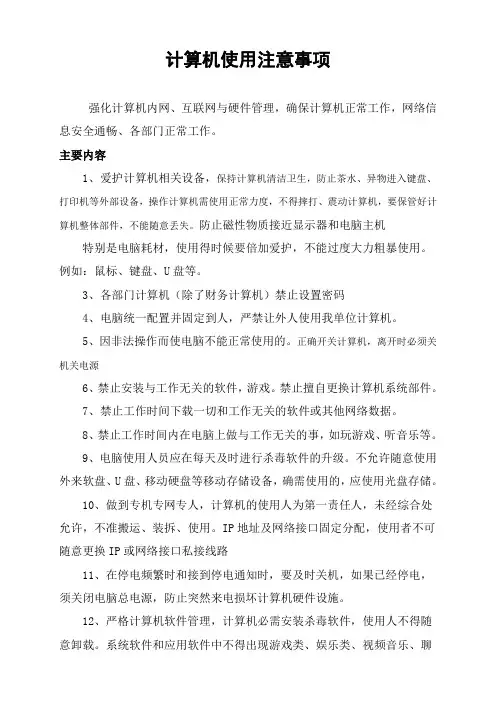
计算机使用注意事项强化计算机内网、互联网与硬件管理,确保计算机正常工作,网络信息安全通畅、各部门正常工作。
主要内容1、爱护计算机相关设备,保持计算机清洁卫生,防止茶水、异物进入键盘、打印机等外部设备,操作计算机需使用正常力度,不得摔打、震动计算机,要保管好计算机整体部件,不能随意丢失。
防止磁性物质接近显示器和电脑主机特别是电脑耗材,使用得时候要倍加爱护,不能过度大力粗暴使用。
例如:鼠标、键盘、U盘等。
3、各部门计算机(除了财务计算机)禁止设置密码4、电脑统一配置并固定到人,严禁让外人使用我单位计算机。
5、因非法操作而使电脑不能正常使用的。
正确开关计算机,离开时必须关机关电源6、禁止安装与工作无关的软件,游戏。
禁止擅自更换计算机系统部件。
7、禁止工作时间下载一切和工作无关的软件或其他网络数据。
8、禁止工作时间内在电脑上做与工作无关的事,如玩游戏、听音乐等。
9、电脑使用人员应在每天及时进行杀毒软件的升级。
不允许随意使用外来软盘、U盘、移动硬盘等移动存储设备,确需使用的,应使用光盘存储。
10、做到专机专网专人,计算机的使用人为第一责任人,未经综合处允许,不准搬运、装拆、使用。
IP地址及网络接口固定分配,使用者不可随意更换IP或网络接口私接线路11、在停电频繁时和接到停电通知时,要及时关机,如果已经停电,须关闭电脑总电源,防止突然来电损坏计算机硬件设施。
12、严格计算机软件管理,计算机必需安装杀毒软件,使用人不得随意卸载。
系统软件和应用软件中不得出现游戏类、娱乐类、视频音乐、聊天类等非办公软件。
不能私自更改计算机内重要系统设置,由此造成的计算机损坏,将追究责任。
13、在正确关机并完全关掉电源后,方可下班离开。
下班长时间不使用时,离开计算机前必须关闭计算机主机、显示器、外设的电源,杜绝电气火灾隐患。
最后建议大家根据自己工作习惯做好文档的整理、归类、备份等工作。
工作文件不要放在系统盘保存,养成每天备份自己的工作文档,每月归类的良好习惯,最后刻录成光盘。
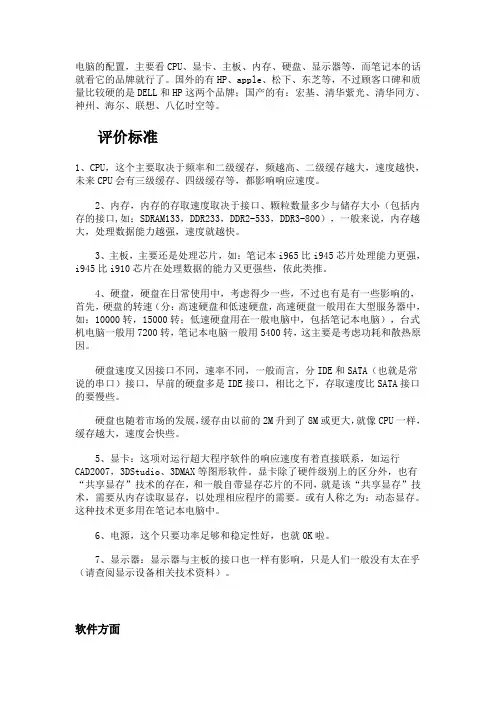
电脑的配置,主要看CPU、显卡、主板、内存、硬盘、显示器等,而笔记本的话就看它的品牌就行了。
国外的有HP、apple、松下、东芝等,不过顾客口碑和质量比较硬的是DELL和HP这两个品牌;国产的有:宏基、清华紫光、清华同方、神州、海尔、联想、八亿时空等。
评价标准1、CPU,这个主要取决于频率和二级缓存,频越高、二级缓存越大,速度越快,未来CPU会有三级缓存、四级缓存等,都影响响应速度。
2、内存,内存的存取速度取决于接口、颗粒数量多少与储存大小(包括内存的接口,如:SDRAM133,DDR233,DDR2-533,DDR3-800),一般来说,内存越大,处理数据能力越强,速度就越快。
3、主板,主要还是处理芯片,如:笔记本i965比i945芯片处理能力更强,i945比i910芯片在处理数据的能力又更强些,依此类推。
4、硬盘,硬盘在日常使用中,考虑得少一些,不过也有是有一些影响的,首先,硬盘的转速(分:高速硬盘和低速硬盘,高速硬盘一般用在大型服务器中,如:10000转,15000转;低速硬盘用在一般电脑中,包括笔记本电脑),台式机电脑一般用7200转,笔记本电脑一般用5400转,这主要是考虑功耗和散热原因。
硬盘速度又因接口不同,速率不同,一般而言,分IDE和SATA(也就是常说的串口)接口,早前的硬盘多是IDE接口,相比之下,存取速度比SATA接口的要慢些。
硬盘也随着市场的发展,缓存由以前的2M升到了8M或更大,就像CPU一样,缓存越大,速度会快些。
5、显卡:这项对运行超大程序软件的响应速度有着直接联系,如运行CAD2007,3DStudio、3DMAX等图形软件。
显卡除了硬件级别上的区分外,也有“共享显存”技术的存在,和一般自带显存芯片的不同,就是该“共享显存”技术,需要从内存读取显存,以处理相应程序的需要。
或有人称之为:动态显存。
这种技术更多用在笔记本电脑中。
6、电源,这个只要功率足够和稳定性好,也就OK啦。

如何正确配置你的电脑网络设置在现代社会中,电脑网络已经成为我们日常生活和工作中不可或缺的一部分。
一个正确配置的电脑网络设置不仅可以确保我们的网络连接稳定快速,还能保护我们的隐私和数据安全。
本文将介绍一些关于如何正确配置你的电脑网络设置的方法和注意事项。
一、选择合适的网络连接类型1. 有线连接:通过以太网线将电脑与路由器连接,是一种稳定可靠的网络连接方式。
在选择有线连接时,需要确保网线的质量良好并保持连接的稳定性。
2. 无线连接:通过Wi-Fi信号连接网络,提供了更大的便利性和灵活性。
在选择无线连接时,需要确保路由器位置合适且无干扰信号,同时设置密码以保护网络安全。
二、配置网络IP地址和DNS1. 自动获取IP地址和DNS:大多数家庭和办公室网络中,路由器会自动分配IP地址和DNS。
使用此选项可以省去手动配置的麻烦,但需确保路由器设置正确。
2. 手动配置IP地址和DNS:在某些情况下,手动配置IP地址和DNS可能更加适用。
例如,需要连接至特定的网络或服务器,或者遇到自动获取不准确的问题时。
手动配置需确保IP地址和DNS的准确性。
三、设定防火墙和网络安全防护1. 防火墙设置:防火墙可阻止未经授权的网络访问和攻击,保护计算机和网络安全。
根据操作系统的不同,可以在系统设置中启用防火墙,或者通过网络安全软件设置防火墙。
2. 安装和更新防病毒软件:安装可靠的防病毒软件,并定期更新病毒库,以便及时检测和清除潜在的恶意软件和病毒。
四、优化网络设置和速度1. 清理临时文件和缓存:定期清理计算机中的临时文件和缓存,可以释放存储空间并提高系统性能和网络速度。
2. 限制后台运行程序:关闭无关的后台程序和自启动程序,可以减少网络带宽的占用,提高网络速度和稳定性。
3. 使用网络加速工具:安装网络加速工具可以优化网络设置、提高网络连接速度,例如优化PING值和网速加快等。
五、保护个人隐私和数据安全1. 强密码设置:确保网络设备和各种账户的密码强度足够,并定期更改密码以保护个人隐私和数据安全。
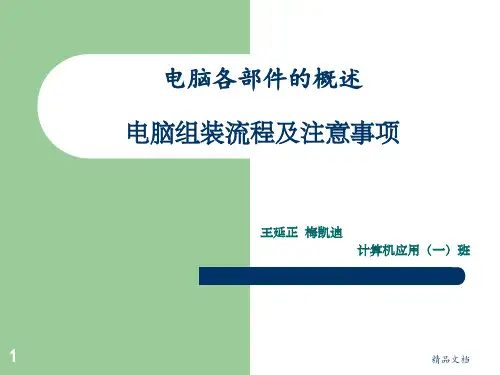
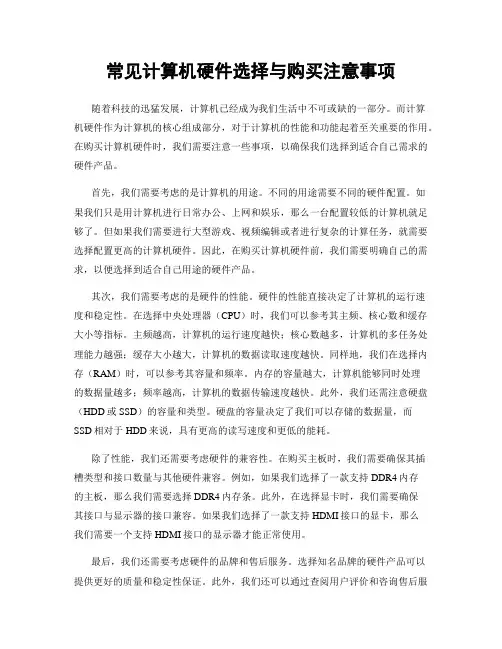
常见计算机硬件选择与购买注意事项随着科技的迅猛发展,计算机已经成为我们生活中不可或缺的一部分。
而计算机硬件作为计算机的核心组成部分,对于计算机的性能和功能起着至关重要的作用。
在购买计算机硬件时,我们需要注意一些事项,以确保我们选择到适合自己需求的硬件产品。
首先,我们需要考虑的是计算机的用途。
不同的用途需要不同的硬件配置。
如果我们只是用计算机进行日常办公、上网和娱乐,那么一台配置较低的计算机就足够了。
但如果我们需要进行大型游戏、视频编辑或者进行复杂的计算任务,就需要选择配置更高的计算机硬件。
因此,在购买计算机硬件前,我们需要明确自己的需求,以便选择到适合自己用途的硬件产品。
其次,我们需要考虑的是硬件的性能。
硬件的性能直接决定了计算机的运行速度和稳定性。
在选择中央处理器(CPU)时,我们可以参考其主频、核心数和缓存大小等指标。
主频越高,计算机的运行速度越快;核心数越多,计算机的多任务处理能力越强;缓存大小越大,计算机的数据读取速度越快。
同样地,我们在选择内存(RAM)时,可以参考其容量和频率。
内存的容量越大,计算机能够同时处理的数据量越多;频率越高,计算机的数据传输速度越快。
此外,我们还需注意硬盘(HDD或SSD)的容量和类型。
硬盘的容量决定了我们可以存储的数据量,而SSD相对于HDD来说,具有更高的读写速度和更低的能耗。
除了性能,我们还需要考虑硬件的兼容性。
在购买主板时,我们需要确保其插槽类型和接口数量与其他硬件兼容。
例如,如果我们选择了一款支持DDR4内存的主板,那么我们需要选择DDR4内存条。
此外,在选择显卡时,我们需要确保其接口与显示器的接口兼容。
如果我们选择了一款支持HDMI接口的显卡,那么我们需要一个支持HDMI接口的显示器才能正常使用。
最后,我们还需要考虑硬件的品牌和售后服务。
选择知名品牌的硬件产品可以提供更好的质量和稳定性保证。
此外,我们还可以通过查阅用户评价和咨询售后服务来了解硬件产品的质量和售后保障情况。
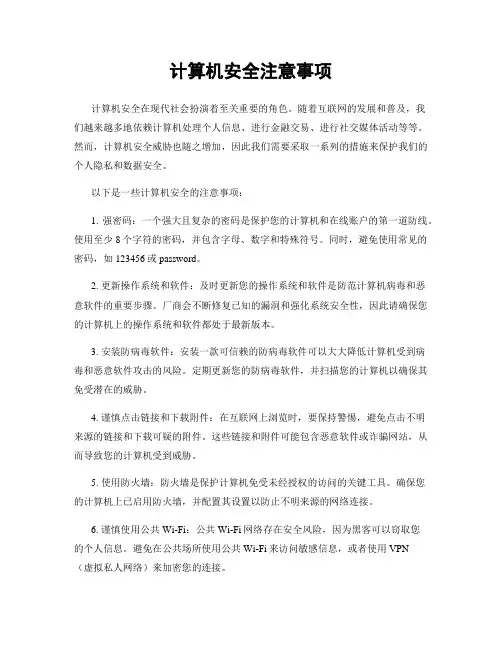
计算机安全注意事项计算机安全在现代社会扮演着至关重要的角色。
随着互联网的发展和普及,我们越来越多地依赖计算机处理个人信息、进行金融交易、进行社交媒体活动等等。
然而,计算机安全威胁也随之增加,因此我们需要采取一系列的措施来保护我们的个人隐私和数据安全。
以下是一些计算机安全的注意事项:1. 强密码:一个强大且复杂的密码是保护您的计算机和在线账户的第一道防线。
使用至少8个字符的密码,并包含字母、数字和特殊符号。
同时,避免使用常见的密码,如123456或password。
2. 更新操作系统和软件:及时更新您的操作系统和软件是防范计算机病毒和恶意软件的重要步骤。
厂商会不断修复已知的漏洞和强化系统安全性,因此请确保您的计算机上的操作系统和软件都处于最新版本。
3. 安装防病毒软件:安装一款可信赖的防病毒软件可以大大降低计算机受到病毒和恶意软件攻击的风险。
定期更新您的防病毒软件,并扫描您的计算机以确保其免受潜在的威胁。
4. 谨慎点击链接和下载附件:在互联网上浏览时,要保持警惕,避免点击不明来源的链接和下载可疑的附件。
这些链接和附件可能包含恶意软件或诈骗网站,从而导致您的计算机受到威胁。
5. 使用防火墙:防火墙是保护计算机免受未经授权的访问的关键工具。
确保您的计算机上已启用防火墙,并配置其设置以防止不明来源的网络连接。
6. 谨慎使用公共Wi-Fi:公共Wi-Fi网络存在安全风险,因为黑客可以窃取您的个人信息。
避免在公共场所使用公共Wi-Fi来访问敏感信息,或者使用VPN(虚拟私人网络)来加密您的连接。
7. 定期备份数据:定期备份您的重要数据,并将备份存储在安全的地方,是防止数据丢失的关键。
无论是硬盘故障、恶意软件攻击还是其他问题,备份是恢复数据的重要手段。
8. 小心社交工程攻击:社交工程攻击是黑客利用人们的社交工具和心理技巧来获取信息的一种手段。
避免随意提供个人信息,尤其是通过电子邮件、短信或电话。
谨慎对待陌生人的请求,以防止个人信息泄露。
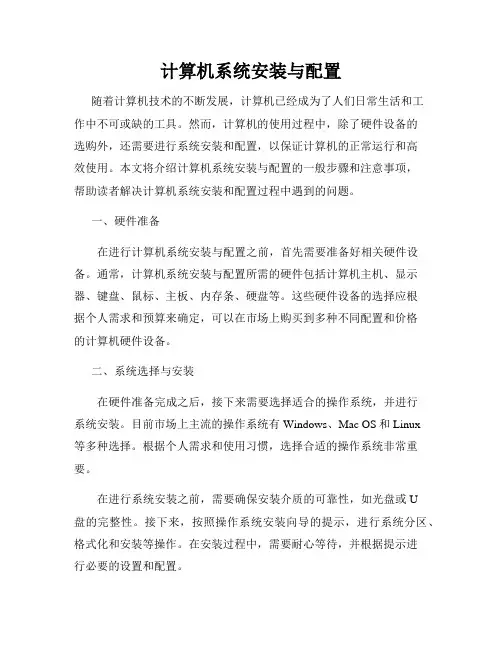
计算机系统安装与配置随着计算机技术的不断发展,计算机已经成为了人们日常生活和工作中不可或缺的工具。
然而,计算机的使用过程中,除了硬件设备的选购外,还需要进行系统安装和配置,以保证计算机的正常运行和高效使用。
本文将介绍计算机系统安装与配置的一般步骤和注意事项,帮助读者解决计算机系统安装和配置过程中遇到的问题。
一、硬件准备在进行计算机系统安装与配置之前,首先需要准备好相关硬件设备。
通常,计算机系统安装与配置所需的硬件包括计算机主机、显示器、键盘、鼠标、主板、内存条、硬盘等。
这些硬件设备的选择应根据个人需求和预算来确定,可以在市场上购买到多种不同配置和价格的计算机硬件设备。
二、系统选择与安装在硬件准备完成之后,接下来需要选择适合的操作系统,并进行系统安装。
目前市场上主流的操作系统有Windows、Mac OS和Linux等多种选择。
根据个人需求和使用习惯,选择合适的操作系统非常重要。
在进行系统安装之前,需要确保安装介质的可靠性,如光盘或U盘的完整性。
接下来,按照操作系统安装向导的提示,进行系统分区、格式化和安装等操作。
在安装过程中,需要耐心等待,并根据提示进行必要的设置和配置。
三、驱动程序安装计算机系统安装完成后,为了使各个硬件设备正常工作,需要安装相应的驱动程序。
驱动程序是一种软件,用于使操作系统与硬件设备进行交互和通信。
通常,包装盒中会随附驱动光盘或U盘,也可以从官方网站上下载最新的驱动程序。
安装驱动程序时,可以选择自动安装或手动安装,根据硬件设备的不同也会有相应的安装方式。
四、系统更新与优化在系统安装和驱动程序安装完成后,还需要进行系统更新和优化工作,以保持系统的稳定性和性能。
操作系统厂商通常会定期发布系统更新补丁,通过更新可以修复系统漏洞和提升系统功能。
此外,还可以对操作系统进行优化设置,例如关闭不必要的服务、删除不需要的应用程序、调整系统性能选项等,以提升计算机的运行速度和响应性能。
五、软件安装与配置在完成计算机系统安装和配置后,还需要根据个人需求安装并配置各种软件应用程序。

计算机硬件组装与维护计算机硬件是计算机系统中的基本组成部分,它们的组装与维护对于计算机的性能和运行稳定性至关重要。
本文将介绍计算机硬件组装与维护的基本步骤和注意事项。
一、硬件组装计算机硬件组装是将各组件按照正确的步骤和方式连接起来,使计算机能够正确地运行。
下面是硬件组装的基本步骤:1. 确定组装需求:根据使用的目的和预算确定所需的硬件配置,包括主板、CPU、内存、硬盘、显卡等。
2. 准备工具和材料:准备必要的工具,如螺丝刀、镊子、电工胶带等,并确保组装时周围环境整洁,地面干燥。
3. 主板组装:将CPU、内存插槽、显卡等插入主板相应插槽中,注意插入方向和接口对应关系;将硬盘和光驱连接到主板上的SATA插口。
4. 电源组装:将电源连接到主板上的电源插口,并将其他设备如硬盘、显卡等与电源连接。
5. 散热器安装:根据CPU类型选择合适的散热器,并按照说明书正确安装在CPU上。
6. 配线和接口连接:将所有硬件设备的数据线、电源线等连接到相应的接口和插槽上,确保连接牢固且无松动。
7. 启动测试:插上电源并连接显示器、键鼠等外设,按下电源开关,观察计算机是否正常启动和显示画面。
二、硬件维护硬件维护是为了保证计算机系统的正常运行和延长硬件寿命,下面是硬件维护的基本内容和注意事项:1. 定期清洁:使用专用的吹灰球或橡皮气球清理计算机内部和外部的灰尘和污渍,避免影响散热效果和连接接口。
2. 更新驱动程序:定期更新显卡、声卡、网卡等硬件设备的驱动程序,以提升性能和兼容性。
3. 硬件故障排除:当计算机出现硬件故障时,可以通过自我诊断和检修来解决一些常见问题,如重新插紧连接线、更换故障设备等。
4. 防止静电:在操作计算机硬件之前,务必先接地,戴上防静电手套,并避免在带电环境下操作。
5. 频率设置检查:对于超频使用的计算机,应定期检查频率设置和温度情况,确保硬件在安全范围内运行。
6. 磁盘整理与清理:定期进行磁盘整理和清理,删除不必要的临时文件、垃圾文件和重复文件,以释放存储空间和提高硬盘读取速度。
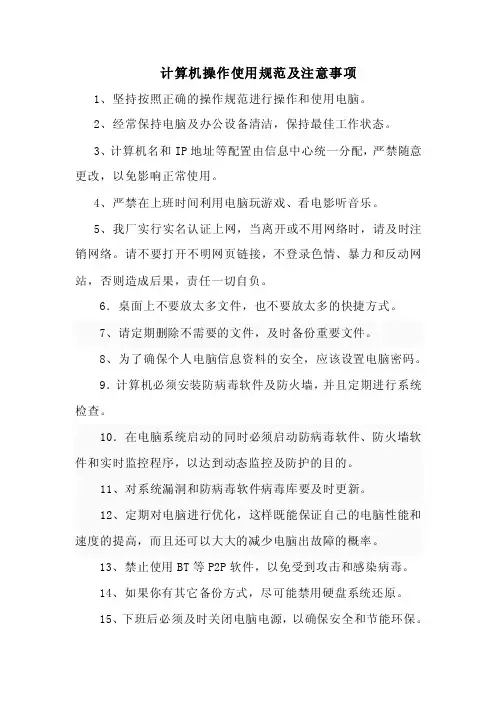
计算机操作使用规范及注意事项
1、坚持按照正确的操作规范进行操作和使用电脑。
2、经常保持电脑及办公设备清洁,保持最佳工作状态。
3、计算机名和IP地址等配置由信息中心统一分配,严禁随意更改,以免影响正常使用。
4、严禁在上班时间利用电脑玩游戏、看电影听音乐。
5、我厂实行实名认证上网,当离开或不用网络时,请及时注销网络。
请不要打开不明网页链接,不登录色情、暴力和反动网站,否则造成后果,责任一切自负。
6.桌面上不要放太多文件,也不要放太多的快捷方式。
7、请定期删除不需要的文件,及时备份重要文件。
8、为了确保个人电脑信息资料的安全,应该设置电脑密码。
9.计算机必须安装防病毒软件及防火墙,并且定期进行系统检查。
10.在电脑系统启动的同时必须启动防病毒软件、防火墙软件和实时监控程序,以达到动态监控及防护的目的。
11、对系统漏洞和防病毒软件病毒库要及时更新。
12、定期对电脑进行优化,这样既能保证自己的电脑性能和速度的提高,而且还可以大大的减少电脑出故障的概率。
13、禁止使用BT等P2P软件,以免受到攻击和感染病毒。
14、如果你有其它备份方式,尽可能禁用硬盘系统还原。
15、下班后必须及时关闭电脑电源,以确保安全和节能环保。
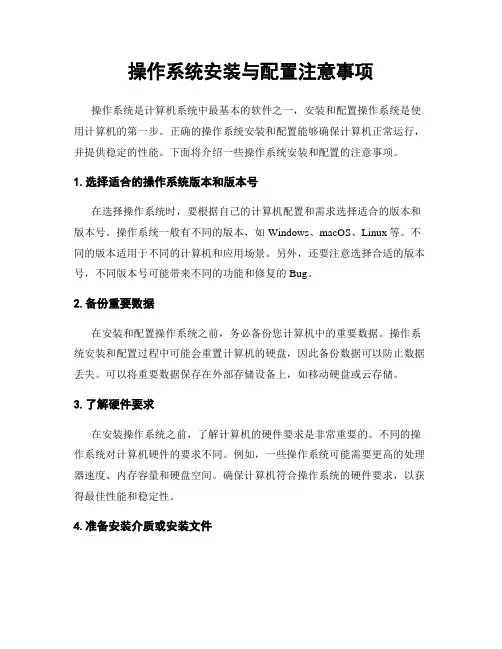
操作系统安装与配置注意事项操作系统是计算机系统中最基本的软件之一,安装和配置操作系统是使用计算机的第一步。
正确的操作系统安装和配置能够确保计算机正常运行,并提供稳定的性能。
下面将介绍一些操作系统安装和配置的注意事项。
1.选择适合的操作系统版本和版本号在选择操作系统时,要根据自己的计算机配置和需求选择适合的版本和版本号。
操作系统一般有不同的版本,如Windows、macOS、Linux等。
不同的版本适用于不同的计算机和应用场景。
另外,还要注意选择合适的版本号,不同版本号可能带来不同的功能和修复的Bug。
2.备份重要数据在安装和配置操作系统之前,务必备份您计算机中的重要数据。
操作系统安装和配置过程中可能会重置计算机的硬盘,因此备份数据可以防止数据丢失。
可以将重要数据保存在外部存储设备上,如移动硬盘或云存储。
3.了解硬件要求在安装操作系统之前,了解计算机的硬件要求是非常重要的。
不同的操作系统对计算机硬件的要求不同。
例如,一些操作系统可能需要更高的处理器速度、内存容量和硬盘空间。
确保计算机符合操作系统的硬件要求,以获得最佳性能和稳定性。
4.准备安装介质或安装文件根据您选择的操作系统,准备相应的安装介质或安装文件。
一种常见的方法是使用光盘或USB闪存驱动器进行安装。
确保安装介质或安装文件的完整性和可靠性。
5.设置BIOS选项在安装操作系统之前,确保正确设置BIOS选项。
BIOS是计算机系统的基本输入输出系统,控制计算机硬件的基本操作。
通过BIOS,可以选择启动设备、设置硬盘、调整系统时间等。
按照操作系统文档的指导,将计算机的启动顺序设置为首选的安装介质。
6.安装操作系统根据您选择的操作系统,按照相应的安装方法开始安装过程。
一般来说,操作系统的安装界面会提供一步一步的指导。
在安装过程中,可能需要确认许可协议、选择安装位置、设置密码等。
请保持耐心,并按照提示进行操作。
7.确保驱动程序的正确安装在操作系统安装完成后,要确保计算机的驱动程序正确安装。
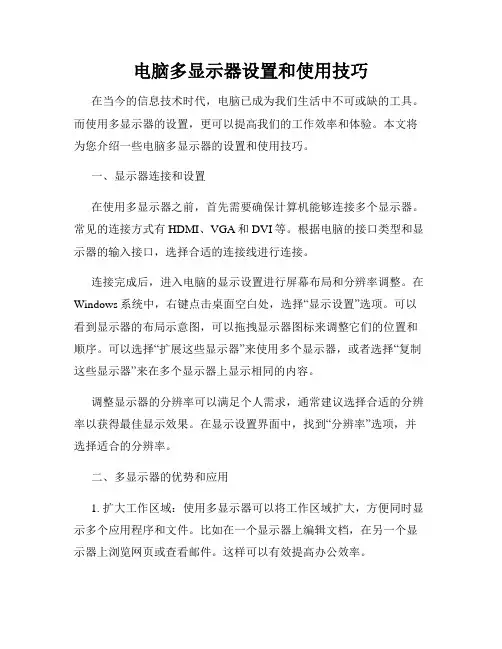
电脑多显示器设置和使用技巧在当今的信息技术时代,电脑已成为我们生活中不可或缺的工具。
而使用多显示器的设置,更可以提高我们的工作效率和体验。
本文将为您介绍一些电脑多显示器的设置和使用技巧。
一、显示器连接和设置在使用多显示器之前,首先需要确保计算机能够连接多个显示器。
常见的连接方式有HDMI、VGA和DVI等。
根据电脑的接口类型和显示器的输入接口,选择合适的连接线进行连接。
连接完成后,进入电脑的显示设置进行屏幕布局和分辨率调整。
在Windows系统中,右键点击桌面空白处,选择“显示设置”选项。
可以看到显示器的布局示意图,可以拖拽显示器图标来调整它们的位置和顺序。
可以选择“扩展这些显示器”来使用多个显示器,或者选择“复制这些显示器”来在多个显示器上显示相同的内容。
调整显示器的分辨率可以满足个人需求,通常建议选择合适的分辨率以获得最佳显示效果。
在显示设置界面中,找到“分辨率”选项,并选择适合的分辨率。
二、多显示器的优势和应用1. 扩大工作区域:使用多显示器可以将工作区域扩大,方便同时显示多个应用程序和文件。
比如在一个显示器上编辑文档,在另一个显示器上浏览网页或查看邮件。
这样可以有效提高办公效率。
2. 方便查看多任务:多显示器的设置可以快速切换不同的任务,提高多任务处理能力。
比如在一个显示器上观看实时监控画面,在另一个显示器上进行数据处理。
3. 编程和设计:对于开发人员和设计师来说,多显示器可以更方便地编写代码和设计图。
可以将源代码和预览界面分别显示在两个不同的显示器上,提高编程和设计的效率。
4. 游戏和娱乐:使用多显示器可以提供更广阔的游戏画面,增强游戏的沉浸感。
同时,在进行游戏的同时可以在另一个显示器上进行其他的娱乐活动,如观看视频或聊天。
三、常见问题和解决方法在使用多显示器时,可能会遇到一些常见的问题,下面列举一些解决方法供参考:1. 显示器显示不正常:如果出现显示器无法正常显示或显示扭曲等问题,可以尝试调整分辨率,更新显卡驱动程序,或者检查连接线是否松动。
计算机技术使用中的注意事项与建议计算机技术已经成为我们生活中不可或缺的一部分。
无论是在家庭、学校还是工作场所,计算机技术都被广泛应用。
然而,随着计算机技术的普及和广泛应用,我们也需要关注一些注意事项,以确保我们能够正确、安全地使用计算机技术。
本文将为大家介绍一些关于计算机技术使用的注意事项和建议。
首先,在使用计算机技术时,我们需注意个人信息的保护。
在网络世界中,个人信息往往是最为有价值的,因此我们必须采取措施来保护它们。
首先,我们应该选择强密码,并定期更改密码。
强密码应该包含字母、数字和符号,并且长度不少于8位数。
此外,尽量不要在公共场所或不受信任的网络中输入个人敏感信息,因为这些地方存在安全隐患。
最后,我们还可以通过安装杀毒软件和防火墙来进一步保护个人信息的安全。
其次,在使用计算机技术时,我们需要注意软件和应用的安全性。
良好的软件和应用程序可以帮助我们更高效地完成工作和学习,然而,不安全的软件和应用程序可能会给我们的计算机带来病毒和恶意软件。
因此,我们应该尽量避免从不可信任的来源下载软件和应用程序,同时定期更新系统和软件,以确保我们始终使用的是最新的、安全的版本。
第三条建议是备份重要数据。
在计算机使用过程中,我们的数据可能会遇到各种问题,如电脑崩溃、病毒感染或误删除。
因此,我们应该定期备份重要的文件和数据。
我们可以使用外部硬盘、云存储或其他可靠的备份方法来保护数据的安全和完整性。
这样,即使我们遇到问题,仍能够保留重要数据。
此外,在使用计算机技术时,我们还需要注意电脑的性能和维护。
在购买电脑时,我们应该选择适合自己需求的配置,并定期清理电脑中的不必要的文件和软件。
我们还可以定期使用杀毒软件和清理软件对电脑进行全面的扫描和清理。
另外,注意电脑的散热问题也是很重要的,我们应该确保电脑的散热器清洁和通风良好,以保持良好的散热效果。
最后,关于计算机技术使用的注意事项与建议还包括经常更新和培养技术能力。
计算机技术发展迅速,不断出现新的技术和应用。
计算机硬件组装注意事项
计算机硬件组装注意事项如下:
1. 静电防护:在组装电脑之前需要做好静电防护措施,如接地、穿戴防静电手环等,以免静电对电脑硬件造成损害。
2. 组装工具:准备相应的组装工具,如螺丝刀、硅胶、尖嘴钳、镊子等。
3. 硬件兼容性:在选择硬件配置时,需要确保各个硬件组件的兼容性,如CPU和主板、内存和主板、显卡和主板等。
在选择硬件的时候就要考虑到,后续安装就得再看清楚配件的说明,如果不行还可以退换。
4. 细心认真:在组装过程中需要认真仔细,不要粗心大意,以免出现错误导致硬件损坏或组装失败。
5. 散热问题:电脑的散热问题需要格外注意,需要选择合适的散热器,并注意散热风扇的数量、位置等因素,以保证硬件的稳定运行。
6. 电源选择:电源的功率大小需要根据硬件配置的需求来选择,过小的电源容易导致电脑系统不稳定或者无法正常工作。
最初选择电源时就要注意了,最好配稍大功率的电源以免影响电脑运行。
7. 采购正品:选择正品硬件,不要贪图便宜而选择低质量或假冒伪劣产品,以免对电脑系统造成不必要的风险。
8. 调试测试:在组装完成后,需要对电脑进行调试和测试,以确保各个硬件组件的正常工作和系统的稳定运行。
用一些跑分测试软件,让电脑充分跑出电脑性能,来检验电脑的稳定性。
笔记本电脑使用说明三篇篇一:笔记本电脑使用说明一、开机、关机、电源、USB口以及光驱的保养打开液晶显示屏时,请手扶中间,开启速度稍缓,力度不要太大。
关机一定要等系统关闭以后再合上屏幕。
开机前先连接好电源,关机以后再拔除电源连线。
尽量避免使用过程中中途插电。
使用光盘时,尽可能把光盘资料拷贝到硬盘上使用,更不要长时间持续使用光驱(会严重影响光驱使用寿命)。
光盘不用的时候一定要把光盘取出,不可长时间放在光驱中。
使用U盘的时候,插拔尽量温柔。
二、液晶屏幕的保养、键盘上不放任何东西不要用手指或者任何硬、者尖利的物体触碰屏幕,以防沾染油腻或者划伤屏幕。
屏幕上有异物或者灰尘,请小心处理,并用专用的布料擦拭,或者用软性的绒布、眼睛布、相机镜头布。
实在没有的情况下,可使用纸巾,但要先将屏幕上大的灰尘吹去后擦。
不论是使用状态还是关机状态,键盘上面不可放置任何物品,合上屏幕前检查键盘上是否有东西。
请勿将水杯或其他水源放在笔记本电脑旁,以防水洒或溅入键盘内,造成机器损坏。
三、笔记本电脑与投影机的连接(视频切换)使用前,首先接好与投影机连接的RGB视频线,再打开笔记本电脑电源。
然后切换到“外接PC”,如果投影没有显示,只需按Fn+F8功能键(不同型号的机器会有差异)进行切换。
反复按Fn+F8可以切换出三种模式:1、单独液晶显示、2 单独投影屏显示、3液晶屏和投影屏同时显示。
使用后,先关闭笔记本电脑的电源,再拔掉与投影机的RGB连接线。
四、笔记本电脑上网说明:1、无线上网:笔记本电脑内置有无线网卡,可通过无线AP(Access Point,无线访问节点)或无线路由器连接上网。
搜索附近无线网络并连接,将鼠标移至屏幕右下角“无线网络连接”图标,选择附近可用的无线网络,然后点击“连接”按钮,输入密码即可连接。
需要注意的是,“无线网络连接”属性中,Internet 协议(TCP/IP)属性设置中IP地址、DNS服务器地址均选择自动获得,如下图:五、常用360杀毒、360安全卫士软件查杀病毒木马,增强上网安全意识请各位员工注意更新360杀毒软件(上网后,会定时自动升级),经常对自己的电脑进行全盘杀毒。
如何配置IP地址IP地址是计算机网络中的重要组成部分,它是标识网络设备的独特数字。
正确配置IP地址是确保网络通信正常的关键步骤。
本文将介绍如何正确配置IP地址,并提供一些实用的技巧和注意事项。
一、什么是IP地址?IP地址是Internet Protocol Address的缩写,它是计算机网络中用于标识设备的一组数字。
IP地址由一个32位的二进制数表示,通常使用四个十进制数(每个数的取值范围是0-255)表示,以点分十进制的形式书写,如192.168.0.1。
IP地址分为两个部分:网络地址和主机地址,网络地址用于标识网络,主机地址用于标识具体的设备。
二、IP地址的分类根据IP地址的不同范围和用途,IP地址分为以下几类:1. A类地址:以0开头的IP地址,范围从1.0.0.0到126.255.255.255,用于大型网络。
2. B类地址:以10开头的IP地址,范围从128.0.0.0到191.255.255.255,用于中型网络。
3. C类地址:以110开头的IP地址,范围从192.0.0.0到223.255.255.255,用于小型网络。
4. D类地址:以1110开头的IP地址,范围从224.0.0.0到239.255.255.255,用于多点广播。
5. E类地址:以1111开头的IP地址,范围从240.0.0.0到255.255.255.255,保留地址。
三、如何配置IP地址1. 查看网络环境:在配置IP地址之前,首先需要了解当前的网络环境。
可以通过命令行中的ipconfig命令(对于Windows操作系统)或ifconfig命令(对于Linux和Mac操作系统)来查看设备的当前IP 地址、子网掩码、网关等信息。
2. 分配IP地址:根据网络规划和设备数量,选择合适的IP地址范围并进行分配。
确保IP地址不重复,避免冲突。
3. 配置IP地址:在操作系统中打开网络设置,选择适配器并进入高级设置,手动配置IP地址。
计算机软件使用过程中的注意事项与建议第一章:软件选择在计算机软件使用过程中,正确选择适用的软件至关重要。
首先,根据自己的需求明确软件的功能和用途。
比如,如果需要进行图像处理,可以选择Photoshop或者GIMP;如果需要进行数据分析,可以选择Excel或者SPSS。
其次,查找软件的评价和用户反馈,了解软件的稳定性和易用性。
可以通过阅读在线评论、参与讨论论坛,或者向专业人士咨询,来获取有关软件的信息。
最后,考虑软件的成本和授权问题。
有些软件是免费的开源软件,而有些软件需要购买授权才能合法使用。
在选择软件时,要根据个人或组织的经济实力做出权衡。
第二章:安装与配置在使用计算机软件之前,通常需要先进行软件的安装和配置。
首先,确保计算机的硬件和操作系统满足软件的最低系统要求。
否则,可能会导致软件运行缓慢或者根本无法安装。
其次,在安装软件时,务必仔细阅读安装向导,并按照指引操作。
避免默认安装过程中默认勾选的附加软件或者工具栏,以免对系统造成负面影响。
另外,安装完成后,需要对软件进行基本配置。
比如,设置语言、界面布局、选项等。
配置软件时,应根据个人喜好和使用习惯进行相应调整,以提高工作效率。
第三章:版本升级与更新为了确保软件的功能和性能始终处于最佳状态,及时进行版本升级和更新是必要的。
在使用软件时,要查看软件厂商官方网站,了解最新的软件版本和更新内容。
有些软件提供自动更新选项,可以及时获取新版本或补丁。
当升级软件时,要注意备份重要数据,以防止升级过程中数据丢失。
另外,升级前要关闭软件中的所有正在运行的进程,避免产生冲突或错误。
当遇到新版本的软件时,除非确实需要新增功能或者修复已知问题,否则可以延迟升级,以避免不稳定的新功能或者兼容性问题。
第四章:数据备份与恢复在计算机软件使用过程中,数据备份和恢复是非常重要的。
数据的丢失可能会给个人和组织造成巨大的损失。
因此,在使用软件时,要定期备份重要数据。
可以将数据复制到外部存储设备(如移动硬盘或云存储)或者使用专业的数据备份工具。
电脑配臵(超详细的电脑常识)电脑的配臵,主要看CPU、显卡、主板、内存、硬盘、显示器等,而笔记本的话就看它的品牌就行了。
国外的有HP、apple、松下、东芝等,不过顾客口碑和质量比较硬的是DELL和HP这两个品牌;国产的有:宏基、清华紫光、清华同方、神州、海尔、联想、八亿时空等。
一、评价标准1、CPU,这个主要取决于频率和二级缓存,频越高、二级缓存越大,速度越快,未来CPU会有三级缓存、四级缓存等,都影响响应速度。
2、内存,内存的存取速度取决于接口、颗粒数量多少与储存大小(包括内存的接口,如:SDRAM133,DDR233,DDR2-533,DDR3-800),一般来说,内存越大,处理数据能力越强,速度就越快。
3、主板,主要还是处理芯片,如:笔记本i965比i945芯片处理能力更强,i945比i910芯片在处理数据的能力又更强些,依此类推。
4、硬盘,硬盘在日常使用中,考虑得少一些,不过也有是有一些影响的,首先,硬盘的转速(分:高速硬盘和低速硬盘,高速硬盘一般用在大型服务器中,如:10000转,15000转;低速硬盘用在一般电脑中,包括笔记本电脑),台式机电脑一般用7200转,笔记本电脑一般用5400转,这主要是考虑功耗和散热原因。
硬盘速度又因接口不同,速率不同,一般而言,分IDE和SATA(也就是常说的串口)接口,早前的硬盘多是IDE接口,相比之下,存取速度比SATA接口的要慢些。
硬盘也随着市场的发展,缓存由以前的2M升到了8M或更大,就像CPU一样,缓存越大,速度会快些。
5、显卡:这项对运行超大程序软件的响应速度有着直接联系,如运行CAD2007,3DStudio、3DMAX等图形软件。
显卡除了硬件级别上的区分外,也有“共享显存”技术的存在,和一般自带显存芯片的不同,就是该“共享显存”技术,需要从内存读取显存,以处理相应程序的需要。
或有人称之为:动态显存。
这种技术更多用在笔记本电脑中。
6、电源,这个只要功率足够和稳定性好,也就OK啦。
计算机常用配置和注意事项
一、硬件配置
1. 处理器(CPU):选择适合自己需求的处理器,核心数越多、主频越高的处理器性能越强。
2. 内存(RAM):根据使用需求选择合适容量的内存,足够的内存可以提升计算机的运行速度和多任务处理能力。
3. 硬盘(硬盘或固态硬盘):固态硬盘速度更快,但容量相对较小,传统硬盘容量更大,价格较低。
4. 显卡(GPU):对于进行图形处理、游戏等需要大量图形计算的任务,选择独立显卡可以提升性能。
5. 显示器:选择适合自己需求的显示器尺寸和分辨率,高分辨率的显示器可以提供更清晰的图像和更大的工作空间。
二、操作系统
1. 选择适合自己需求的操作系统,常见的有Windows、MacOS、Linux等。
不同操作系统有不同的界面和特性,可以根据个人偏好和需求进行选择。
2. 安装操作系统时要确保使用合法的授权,避免使用盗版操作系统,
以免带来法律风险和安全隐患。
3. 及时更新操作系统补丁和安全更新,以保证系统的稳定性和安全性。
三、软件安装
1. 安装正版软件,避免使用盗版软件,以免带来法律风险和安全隐患。
2. 下载和安装软件时要注意来源可信度,避免下载和安装来路不明的软件,以防感染病毒或恶意软件。
3. 及时更新软件版本,以获取最新功能和修复已知的安全漏洞。
四、网络连接
1. 在使用计算机上网时,保证网络环境的安全性,避免使用公共无线网络,尽可能使用密码保护的私人网络。
2. 安装防火墙和安全软件,及时更新病毒库,以保护计算机免受网络攻击和恶意软件的侵害。
3. 不要随意点击不明链接,避免访问不安全的网站,以免泄露个人信息或感染病毒。
五、数据备份
1. 定期对重要数据进行备份,避免数据丢失或损坏。
2. 使用可靠的备份介质,如外部硬盘、云存储等,确保备份数据的安全性和可靠性。
3. 检查备份数据的完整性和可还原性,以确保备份的有效性。
六、维护与保养
1. 定期清理计算机内部和外部的灰尘,保持散热良好,以防止硬件过热。
2. 定期进行磁盘整理和优化,以提升硬盘性能和系统响应速度。
3. 定期扫描计算机进行杀毒和清理垃圾文件,保证系统的安全和稳定。
七、注意事项
1. 不要随意更改操作系统和软件的配置,避免引发不必要的问题和系统崩溃。
2. 不要将计算机长时间暴露在高温、潮湿或尘土等恶劣环境中,以免影响硬件的正常工作。
3. 不要随意下载和安装不明来源的软件,以免安装恶意软件或病毒。
4. 不要随意点击不明链接或打开不明附件,以防感染病毒或遭受网络诈骗。
5. 不要将计算机密码设置过于简单或容易被猜测,以保护个人隐私和账户安全。
计算机的常用配置和注意事项涵盖了硬件配置、操作系统、软件安装、网络连接、数据备份、维护与保养以及注意事项等方面。
遵循这些配置和注意事项可以保证计算机的性能和安全性,提升工作效率和使用体验。
希望读者在使用计算机时能够按照这些要点进行操作,以获得更好的计算机使用体验。